CAD中表面粗糙度怎么标注
CAD中表面粗糙度的标注方法:首先设置极轴追踪,按图示设置30度角;然后绘制第一条边,注意追踪好角度;最后按图示追踪样例绘制另外一边。

本文操作环境:Windows7系统,autocad2020版本,Dell G3电脑。
CAD中表面粗糙度的标注方法:
1、首先我们需要设置极轴追踪以便绘制标准的图形符号——点击极轴——设置。
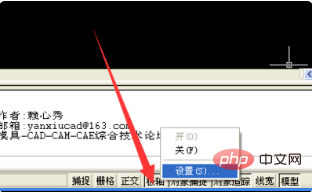
2、按图示设置30度角——确定。
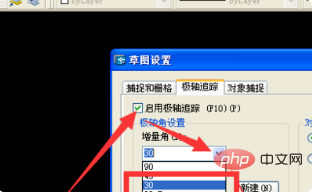
3、绘制第一条边,注意追踪好角度,长度不限。
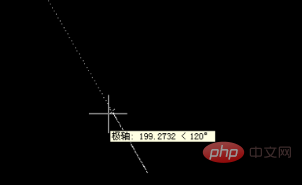
4、按图示追踪样例绘制另外一边。

5、绘制最后一边。
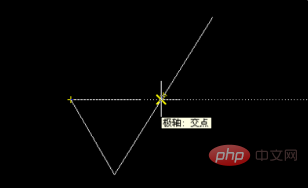
6、添加文字
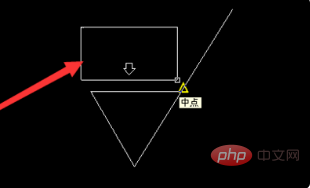
7、效果如图示,可以用sc命令缩小放大到需要的大小,不同粗糙度改变数值即可。
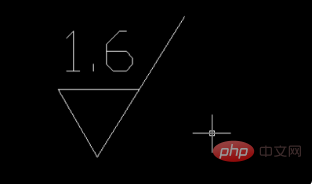
相关视频推荐:PHP编程从入门到精通
以上是CAD中表面粗糙度怎么标注的详细内容。更多信息请关注PHP中文网其他相关文章!
本站声明
本文内容由网友自发贡献,版权归原作者所有,本站不承担相应法律责任。如您发现有涉嫌抄袭侵权的内容,请联系admin@php.cn

热AI工具

Undresser.AI Undress
人工智能驱动的应用程序,用于创建逼真的裸体照片

AI Clothes Remover
用于从照片中去除衣服的在线人工智能工具。

Undress AI Tool
免费脱衣服图片

Clothoff.io
AI脱衣机

AI Hentai Generator
免费生成ai无尽的。

热门文章
R.E.P.O.能量晶体解释及其做什么(黄色晶体)
3 周前
By 尊渡假赌尊渡假赌尊渡假赌
R.E.P.O.最佳图形设置
3 周前
By 尊渡假赌尊渡假赌尊渡假赌
刺客信条阴影:贝壳谜语解决方案
2 周前
By DDD
R.E.P.O.如果您听不到任何人,如何修复音频
3 周前
By 尊渡假赌尊渡假赌尊渡假赌
WWE 2K25:如何解锁Myrise中的所有内容
4 周前
By 尊渡假赌尊渡假赌尊渡假赌

热工具

记事本++7.3.1
好用且免费的代码编辑器

SublimeText3汉化版
中文版,非常好用

禅工作室 13.0.1
功能强大的PHP集成开发环境

Dreamweaver CS6
视觉化网页开发工具

SublimeText3 Mac版
神级代码编辑软件(SublimeText3)





